h5制作工具maka编辑器每天都有10000+优质素材每天实时更新,但是很多朋友MAKA 都会选择手机制作,却不知道maka h5电脑版默认图片文件夹位置在哪儿,下面东东小编为您介绍一下如何用电脑给MAKA H5添加图片,一起来学习一下吧。
如何用电脑给MAKA H5添加图片
注册之后登录makah5,这个自己点***填注册信息就好,这个不用我教吧?注册成功后点击开始创作。
接下来会跳转进MAKA模版商城,MAKA提供了互联网、电商、零售、婚庆十余个行业和招聘、邀请函、会议、促销活动等十余种常用场景,你可以根据不同需要 点击选择不同的行业和场景来挑选合适的模版。
看到左上角的按钮了吗?默认是全部的模版,不过你可以点一下免费按钮,MAKA免费模版就自动跑到前排来啦。
在maka h5制作电脑版选择一个所需模板进行编辑,如果该模版免费,你就可以点击立即使用,然后跳转至MAKA编辑器进行创作,如果是收费模版的话,点击立刻购买并支付完成后就可以使用啦。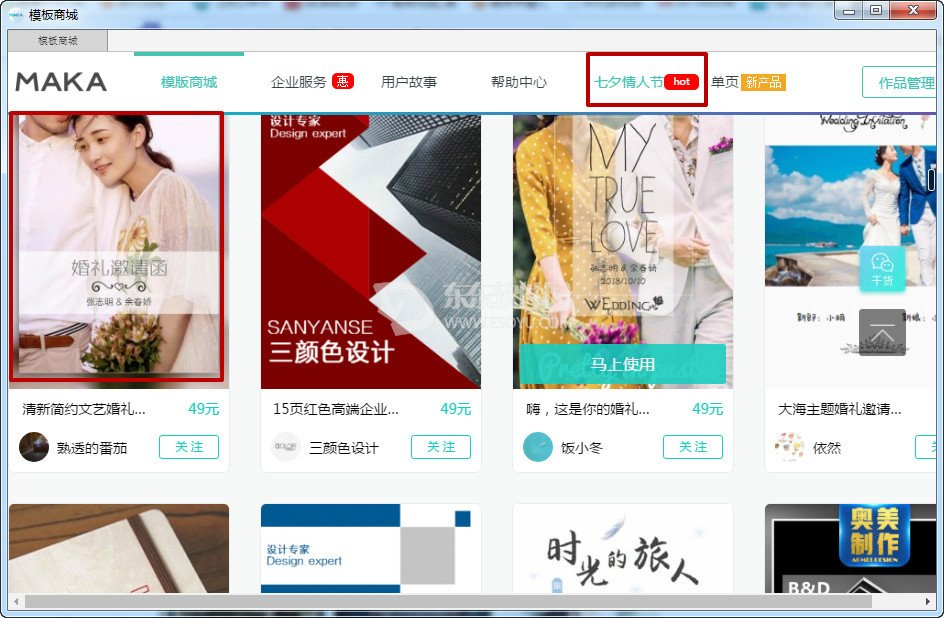

下面正式进入实战教学,点击“新建空白”或者选择已购买的模版进入MAKA编辑器页面
点击“编辑文本”的图标,进行文本编辑,添加或修改文字。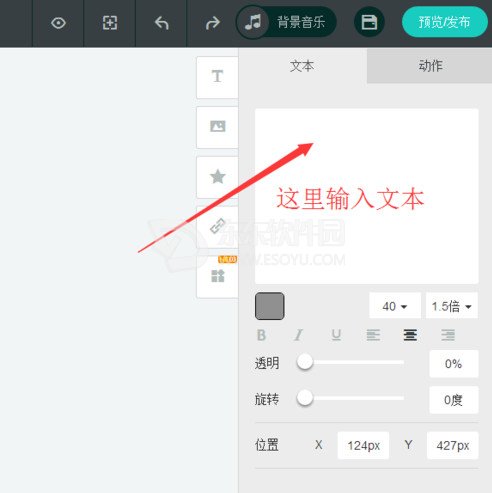
点击“图片”的图标,可选择图片上传。
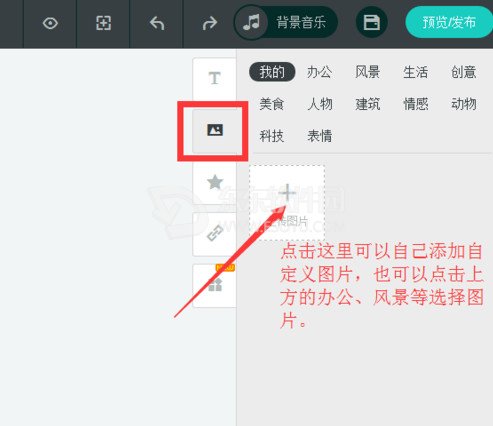
点击“形状元素”,可选择不同形状进行添加。
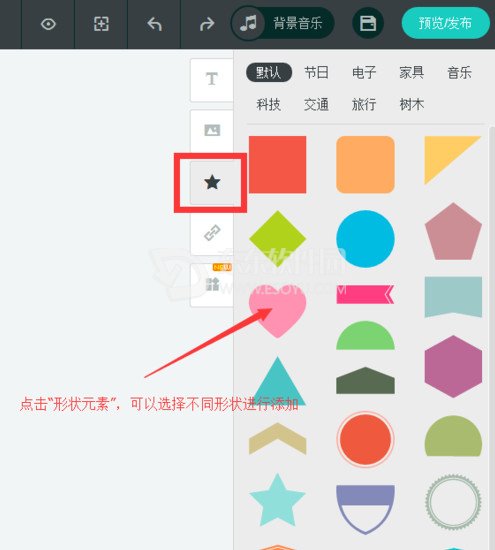
击“按钮链接”,可选择添加不同功用的按钮链接。这个应该是企业营销人员最常用的了吧,比如说加个跳转链接,就可以跳转到促销页面
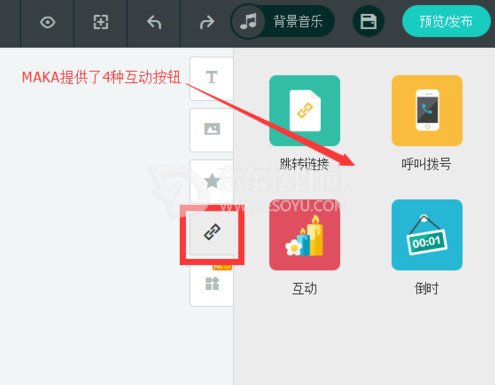 这是MAKA编辑器新加入的高级功能,可以在H5页面加入视频和现在朋友圈里很流行的测试小游戏。
这是MAKA编辑器新加入的高级功能,可以在H5页面加入视频和现在朋友圈里很流行的测试小游戏。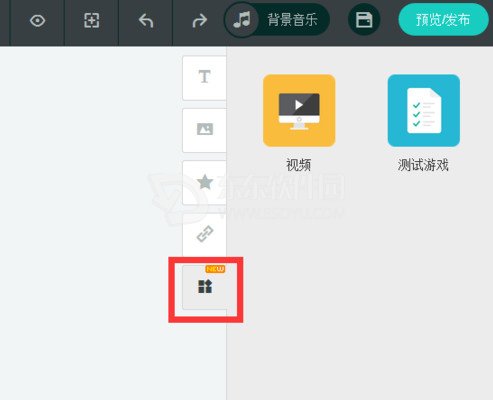
点击“背景音乐”,可添加不同音乐。
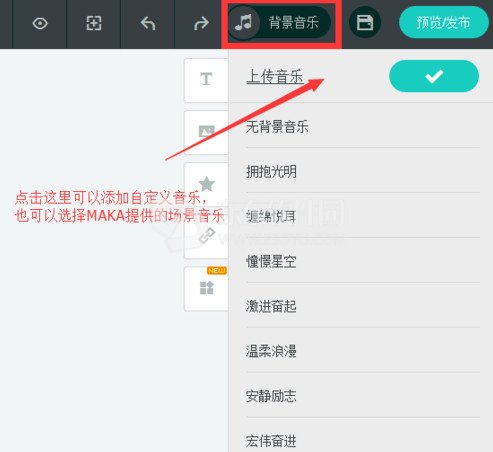 如果想制作多个H5页面,点击左下角的“+“,就可以添加新的页面啦。
如果想制作多个H5页面,点击左下角的“+“,就可以添加新的页面啦。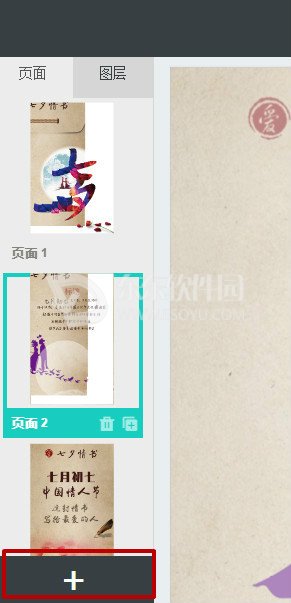
除了普通版式之外,MAKA还有统计版式和特效版式可以选择,这里面种类就很多啦,统计版式中有各种类型的图表,无论是你要做柱状图还是饼状图或者曲线图都能找到对应的模版。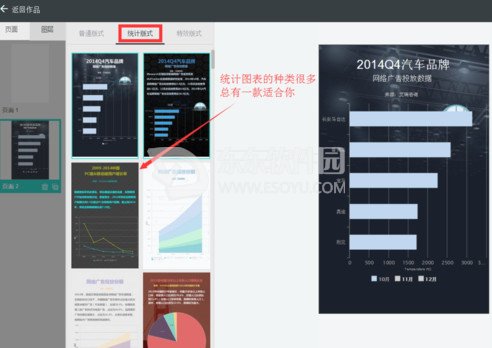 特效版式的话就是可以让在你的H5作品里加入像擦一擦、指纹解锁、来点显示之类的特效,这样做出来的H5也会比较有趣好玩。
特效版式的话就是可以让在你的H5作品里加入像擦一擦、指纹解锁、来点显示之类的特效,这样做出来的H5也会比较有趣好玩。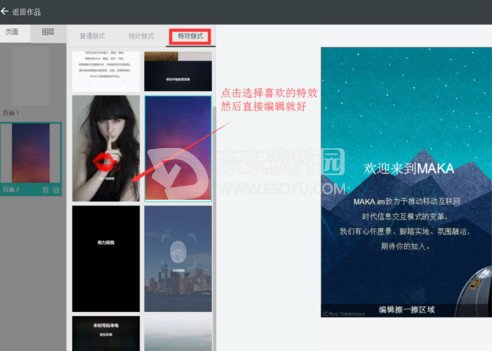 在制作完成后就可以发布啦,不过记得先保存一下哦。
在制作完成后就可以发布啦,不过记得先保存一下哦。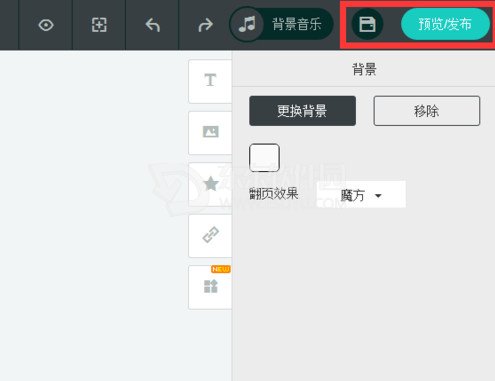 以上就是小编为您介绍的maka h5电脑版默认图片文件夹位置在哪儿,不知道的朋友,可以到上方为您提供的maka h5使用教程详细查看!
以上就是小编为您介绍的maka h5电脑版默认图片文件夹位置在哪儿,不知道的朋友,可以到上方为您提供的maka h5使用教程详细查看!
请对文章打分
maka h5电脑版默认图片文件夹位置在哪儿 maka h5使用教程


评论
评论内容不能为空
热门回复
查看全部评论